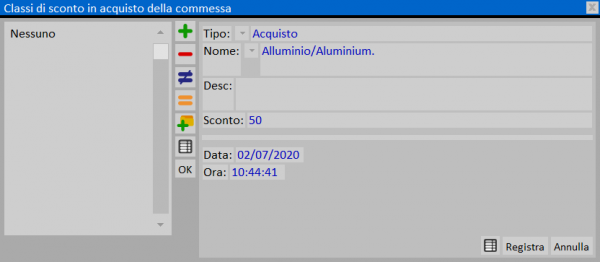Come gestire le Classi di sconto listini in Commessa
Da Opera Wiki.
(Differenze fra le revisioni)
(→Utilizzo in commessa) |
|||
| (3 revisioni intermedie non mostrate.) | |||
| Riga 1: | Riga 1: | ||
[[Image:classevenditalistinicommessa.png|thumb|600px]] | [[Image:classevenditalistinicommessa.png|thumb|600px]] | ||
| - | {{NB|Per accedere a questo riquadro in Opera Gestione Commesse: nell''''Archivio Commesse''', selezionare il pulsante [[Image:tastoclassiscontolistini]]}} | + | {{NB|Per accedere a questo riquadro in Opera Gestione Commesse: nell''''Archivio Commesse''', selezionare il pulsante [[Image:tastoclassiscontolistini.png]]}} |
| - | La classe di sconto | + | Questo quadro consente la creazione di classi di vendita listino per la Commessa e può essere utilizzato per l'inserimento dello sconto, qualora questo manchi nelle Revisioni o per la modifica dello stesso, se già calcolato nei Listini. |
| + | |||
| + | == Creazione della classe == | ||
| + | |||
| + | La procedura da eseguire è identica a quella già vista per altri quadri simili: | ||
| + | |||
| + | |||
| + | * Cliccate sul tasto [[File:+.png]] per registrare una nuova classe di sconto. | ||
| + | * Selezionare il ''Tipo'' ''Vendita'' nell'apposito campo. | ||
| + | * Inserire un'eventuale ''Descrizione'' (''Desc.'') | ||
| + | * Digitare il valore dello ''Sconto''. | ||
| + | * Registrare. | ||
| + | |||
| + | |||
| + | == Utilizzo in Commessa == | ||
| + | [[File:gestionelistinoprezzivendita.png|thumb|600px]] | ||
| + | * Inserire in Commessa le tipologie a listino desiderate. | ||
| + | * Verificare il dettaglio dei prezzi. | ||
| + | * La classe di sconto appena creata per la commessa verrà visualizzata tra parentisi tonde. | ||
| + | |||
| + | |||
| + | {{BR}} | ||
| + | |||
| + | <!-- HELP: JM/W8385 --> | ||
| + | [[Category:JM/Manuale]] | ||
Versione corrente delle 08:42, 2 lug 2020

Questo quadro consente la creazione di classi di vendita listino per la Commessa e può essere utilizzato per l'inserimento dello sconto, qualora questo manchi nelle Revisioni o per la modifica dello stesso, se già calcolato nei Listini.
Creazione della classe
La procedura da eseguire è identica a quella già vista per altri quadri simili:
- Cliccate sul tasto
 per registrare una nuova classe di sconto.
per registrare una nuova classe di sconto.
- Selezionare il Tipo Vendita nell'apposito campo.
- Inserire un'eventuale Descrizione (Desc.)
- Digitare il valore dello Sconto.
- Registrare.
Utilizzo in Commessa
- Inserire in Commessa le tipologie a listino desiderate.
- Verificare il dettaglio dei prezzi.
- La classe di sconto appena creata per la commessa verrà visualizzata tra parentisi tonde.